如何在word中插入表格,经常使用office的用户都知道。现在,我以word2003为例,把几种常见的在word中插入表格的方法给大家总结一下,供大家参考、学习。

直接插入法
1
打开word2003,选择“表格”——“插入”——“表格”。

2
输入行和列的数量后,点击确定。
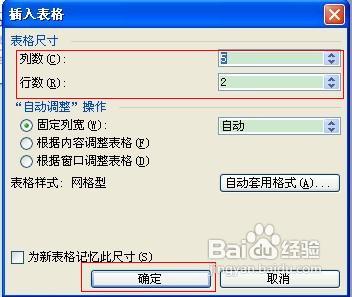
3
这时候,表格便成功插入了。

4
然后在表格中输入数据即可。
 END
END先输入数据法
1
先在word中,输入将成为表格的数据,不同数据中加空格。
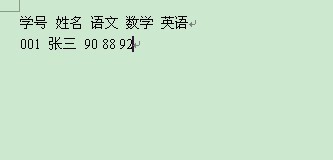
2
框选全部数据。
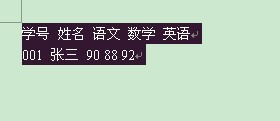
3
点击“表格”——“插入”——“表格”。

4
这时候,表格便插入成功了。
 END
END插入excel法
1
选择“插入”——“对象”。
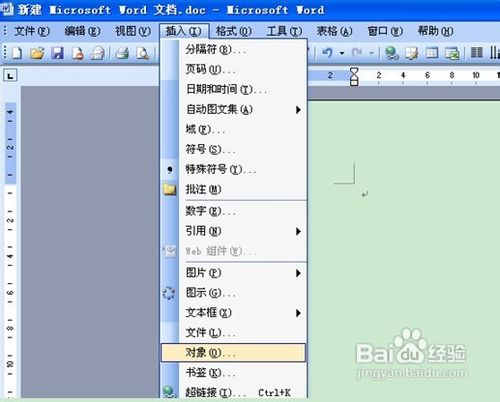
2
选择“Microsoft Excel工作表”,并确定。
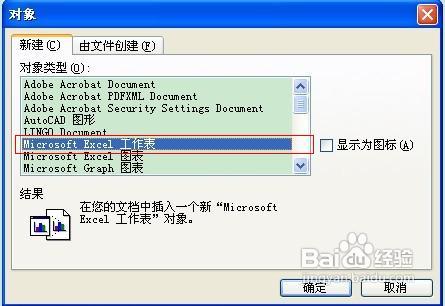
3
这时候,一个Excel表格便成功插入word中。
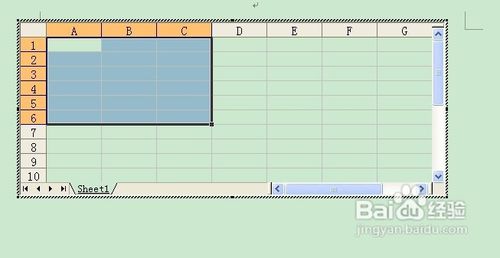
4
用户就可以像在Excel里面编辑数据了。
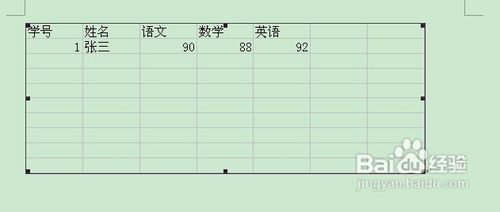 END
END注意事项
本文是以Word 2003为例的,其他版本的Word可能操作有所不同。
温馨提示:经验内容仅供参考,如果您需解决具体问题(尤其法律、医学等领域),建议您详细咨询相关领域专业人士。免责声明:本文转载来之互联网,不代表本网站的观点和立场。如果你觉得好欢迎分享此网址给你的朋友。转载请注明出处:https://www.i7q8.com/zhichang/7924.html

 微信扫一扫
微信扫一扫  支付宝扫一扫
支付宝扫一扫 
